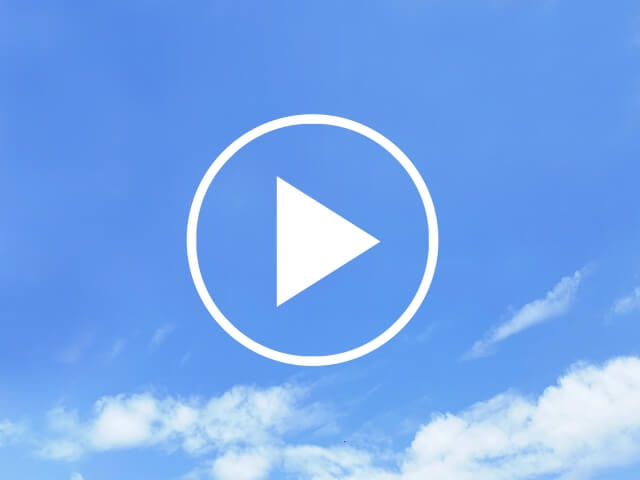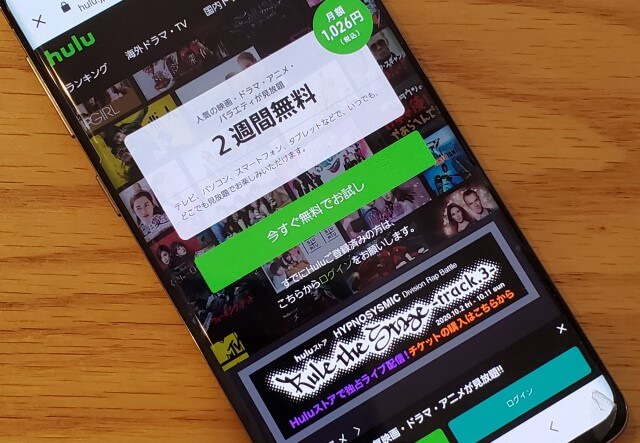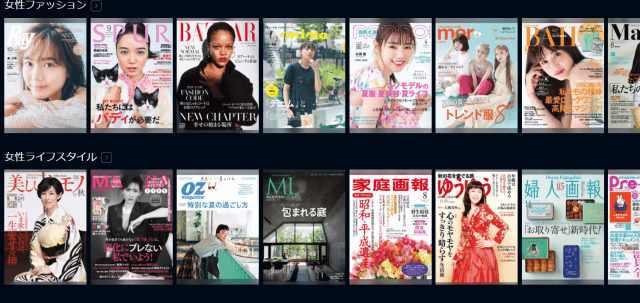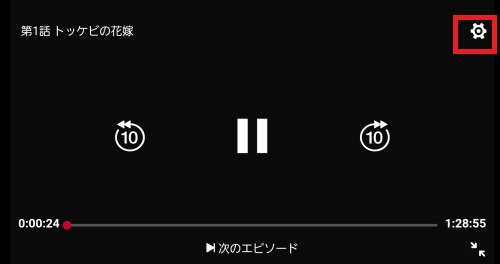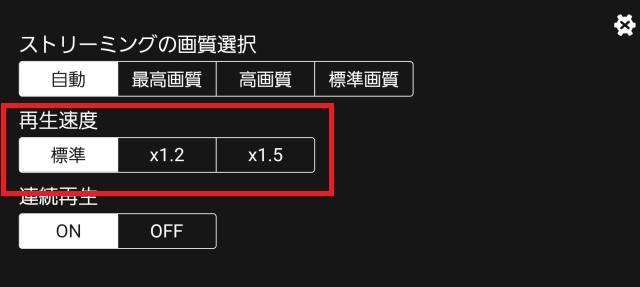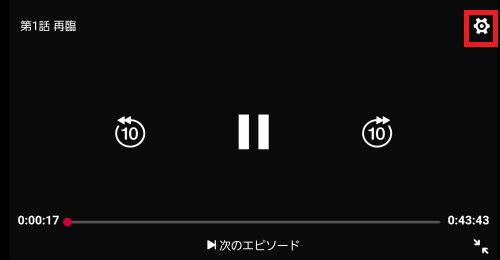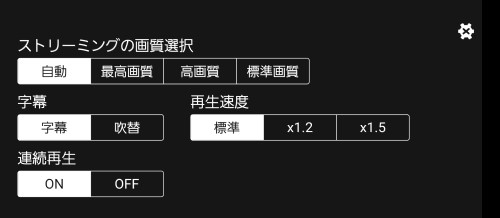※PR:本ページはプロモーションが含まれています。
dTVは月額550円(税込)で豊富な作品を楽しめる動画配信サービス
ここでは、dTVを快適に利用するために、dTVの便利な機能について解説します。
\初回無料お試しはこちら/
目次
dTVの倍速再生機能が便利
dTVには、動画を倍速再生に設定できる機能があります。
これがけっこう便利♪
あらかじめ再生速度を設定すると、自動的に早送りなる機能です。
音声やBGMが動画の再生速度に合わせて早くなりますが、ちょっとセリフが早口になったり歩く速度が速くなったりする程度で、内容は十分に理解できます。
初期設定は標準で、再生速度は「1.2倍」「1.5倍」の中から選ぶことができます。
- 動画の右上の歯車マークを選択
![]()
- 再生速度を選択
![]()
忙しい人でもサクサクと動画を観れるありがたい機能です。
| デバイス | 倍速再生 |
| スマホ・タブレット | 〇 |
| パソコン | × |
| Fire TV Stick | 〇 |
Fire TV Stickも倍速再生の設定ができます。

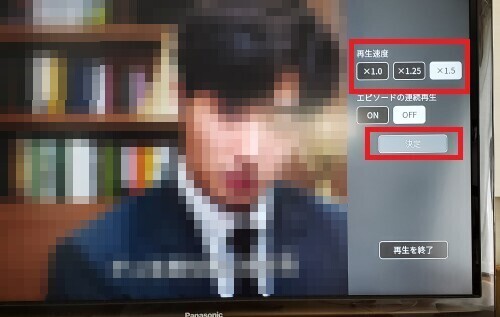
動画を再生中に、リモコンの上部を2回押すと倍速再生の選択画面が出てきます。でも、一時停止すると標準に戻ってしまうのがちょっと面倒かな
私は、韓国ドラマを視聴する時に、倍速再生を利用することが多いです。いまいちかなと思う作品は倍速でさっさと視聴して、つまらなかった途中でやめることも。面白い作品は標準でじっくり観ます^^
倍速再生は、効率よくたくさんのドラマを観たい人にオススメ♪
\初回無料お試しはこちら/
倍速再生に対応している動画配信サービス
| dTV | 1.2倍/1.5倍 |
| dアニメ | 0.5倍/0.75倍/1.25倍/1.5倍/2倍 |
| U-NEXT | 0.6倍/1.4倍/1.8倍 |
| Paravi | 1.3倍/1.5倍/2.0倍 |
| TSUTAYA TV | 0.5倍/0.8倍/1.5倍/2倍 |
| Netflix | 0.5倍/0.75倍/1倍/1.25倍/1.5倍/ |
※各動画配信サービスによって、対応デバイスは違います。
dTVでは続きから再生される
dTVでは、動画の視聴を途中でやめても、次に再生する時に自動的に続きから再生が始まるようになっています。
視聴するデバイスを変えても、続きから再生されるので便利
もちろん、登録したデバイスのみとなりますが、スマホで視聴していた動画を停止して、続きを自宅のテレビで見るということもできます。
字幕・吹替の変更方法
dTVでは、字幕と日本語吹き替えの変更は、対応している動画であれば、設定を変更することができます。
ストリーミング再生の場合
dTVアプリを起動して、観たい作品を選びます。動画が開くと【字幕・吹替】の表示が出るので、タップすれば完了です。
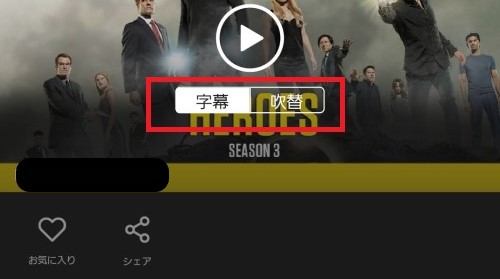
ブラウザからウェブサイト上のdTV公式にログインした場合は、再生画面右下の【字幕・吹替】の切り替えボタンで設定できます。
ダウンロード再生の場合
ダウンロードした動画は、ダウンロード時に設定した音声になります。あとから字幕・日本語の切り替えはできないので、ダウンロード時に【字幕・吹替】を選びましょう。
dTVは画質も選べる
dTVの画質は、初期設定では自動になっていて、通信速度に合わせた最適な画質で再生されるようになっています。
ただし、スマホ・タブレットでは、ストリーミング再生中に、画質を変更することができます。dTVアプリで視聴する場合は、3種類の画質から選べます。
- 動画の右上にある歯車マークを選択
![]()
- ストリーミングの画質選択画面から「標準画質」「高画質」「最高画質」のどれかを選択します。
![]()
dTVの公式サイトによると選択できる画質の詳細は以下の5パターンになっています。
【すごくきれい】
Wi-Fiおよび携帯電話各社のLTE回線でのご利用に最適な画質となります。
【きれい】
3G回線でのご利用に最適な画質となります。
【ふつう】
「きれい」で再生しても映像が止まってしまう場合に最適な画質となります。
【HD】
TVなどの大画面での再生にも適した高品質な画質となります。
【自動】
回線の状況に応じて自動で最適な画質が選択されます。
\初回無料お試しはこちら/